
5+ cách khắc phục laptop bị treo không tắt được

Lỗi laptop bị treo không tắt được và cách khắc phục
Laptop bị treo không tắt được là sự cố khiến người dùng rất khó chịu và cần khắc phục ngay lập tức vì gây gián đoạn công việc và học tập. Có nhiều nguyên nhân khiến laptop treo đơ - có cả những nguyên nhân từ phần mềm và phần cứng laptop. Hãy theo dõi bài viết này của Sửa chữa Laptop 24h để tìm ra biện pháp khắc phục triệt để nhé!
Sự cố laptop bị treo đơ có thể xuất hiện theo nhiều cách khác nhau:
- Không thể di chuyển chuột trong khi bàn phím vẫn hoạt động
- Chuột và bàn phím ngừng hoạt động, tất cả các cửa sổ đều bị treo
- Bạn không thể đóng bất kỳ cửa sổ hoặc ứng dụng nào đang mở
- Toàn bộ màn hình chuyển sang màu xanh và hiển thị mã lỗi
Nguyên nhân phổ biến nhất khiến máy tính bị treo là do phần mềm:
- Do phần mềm không tương thích với hệ thống của bạn
- Ứng dụng bị kẹt trong vòng lặp, tệp bị hỏng như trình điều khiển thiết bị bị lỗi
- Vi-rút hoặc phần mềm độc hại ghi vào bộ nhớ hệ thống được bảo vệ hoặc ghi đè lên các tệp hệ thống nhạy cảm.
Một nguyên nhân phổ biến khác khiến laptop bị đơ không tắt nguồn được là do hư hỏng phần cứng như ổ cứng bị hỏng hoặc thẻ nhớ bị lỗi. Nếu bộ nhớ bị lỗi chứa bất kỳ mã khởi động nào liên quan đến hệ điều hành, laptop không chỉ bị treo mà còn có khả năng không khởi động lại được.
- Kiên nhẫn: Laptop có thể đang bận thực hiện một tác vụ phức tạp nào đó, khiến mọi thứ bị treo tạm thời. Do đó, hãy thử đợi vài phút trước khi cho rằng máy đã hoàn toàn bị đóng băng.
- Kiểm tra Caps Lock: Bạn hãy thử nhấn phím Caps Lock. Nếu đèn Caps Lock vẫn bật bình thường, điều này nghĩa là Windows vẫn hoạt động ngay cả khi các ứng dụng không phản hồi.
Laptop bị đứng màn hình không tắt được thông thường do lỗi của một ứng dụng mà bạn đang thao tác trên máy. Chính vì vậy, nếu laptop bị treo đơ không tắt được thì việc đầu tiên chúng ta nên làm là sử dụng Task Manager để tắt ứng dụng bị treo và giúp máy tính khôi phục lại trạng thái bình thường.
Cách thực hiện:
Bước 1: Nhấn tổ hợp phím tắt Ctrl + Alt + Delete trên bàn phím để mở màn hình cài đặt nóng trên laptop > Chọn mở Task Manager.
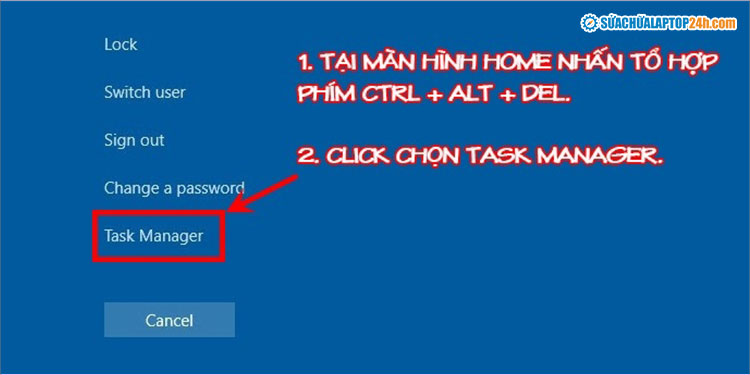
Chọn mở Task Manager
Bước 2: Chọn tab Processes > chọn ứng dụng khiến laptop bị treo hoặc ứng dụng Not Responding > click End Task để hệ thống buộc tắt ứng dụng.
Thông thường sau khi thao tác xong thì máy sẽ hoạt động lại bình thường.

Chọn End Task để đóng ứng dụng khiến laptop bị đơ
Lưu ý:
- Đối với máy Mac, bạn nhấn Command + Option + Escape để mở cửa sổ Force Quit Menu > chọn Force Quit để buộc tắt ứng dụng gây treo đơ.
- Nếu trình duyệt bị kẹt, bạn hãy sử dụng trình quản lý tác vụ riêng của trình duyệt trong Chrome bằng cách nhấn Shift + Esc.
Xem hướng dẫn chi tiết tại video:
Card đồ họa bị lỗi cũng là nguyên nhân khiến máy bị đơ. Do đó, bạn có thể khắc phục nguyên nhân này bằng cách nhấn tổ hợp phím Ctrl + Shift + Windows + B để khởi động lại card đồ họa.
Lúc này, bạn sẽ thấy màn hình laptop chuyển sang màu đen trong vài giây rồi nghe thấy tiếng bíp, đó là dấu hiệu cho thấy trình điều khiển card đồ họa đang bắt đầu khởi động lại.
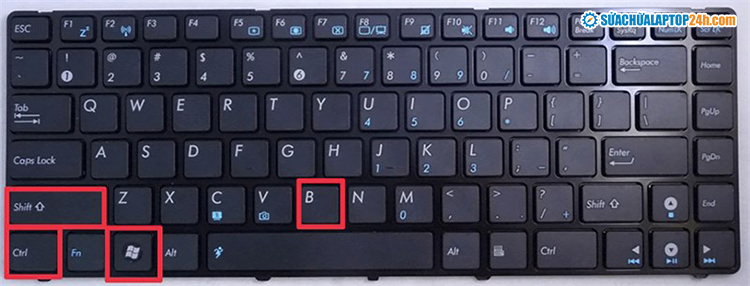
Nhấn tổ hợp phím như hình để hệ thống khởi động lại card đồ họa
Nếu các phương pháp trên không có tác dụng, bạn buộc phải tắt máy như sau:
- Nhấn và giữ nút nguồn: Giữ nút nguồn trong khoảng 5-10 giây cho đến khi laptop tắt hoàn toàn.
- Tháo pin laptop: Nếu phương pháp tắt máy bằng nút nguồn không thành công, bạn hãy tháo pin laptop như giải pháp cuối cùng. Tuy nhiên, cách này chỉ nên thực hiện khi laptop sử dụng pin rời và dễ dàng tháo lắp.

Nhấn giữ nút nguồn khoảng 5-10 giây để buộc tắt laptop khi bị treo đơ
Lưu ý: Việc tắt máy cứng đôi khi có thể dẫn đến hỏng dữ liệu. Mặc dù là giải pháp cuối cùng, nhưng hãy tránh nếu có thể.
Sau khi đã khởi động lại thiết bị, bạn hãy cân nhắc các nguyên nhân khiến laptop bị treo không tắt được và cách ngăn ngừa tình trạng này trong tương lai:
Nguyên nhân
Cách khắc phục
Laptop bị quá nhiệt
Vệ sinh bảo dưỡng, tra keo tản nhiệt cho laptop
Laptop bị thiếu RAM
Hãy cân nhắc nâng cấp RAM nếu hệ thống của bạn thường xuyên bị treo.
Laptop bị dính phần mềm độc hại
Chạy quét virus toàn diện cho thiết bị.
Tệp hệ thống bị hỏng
Sử dụng công cụ sửa chữa tệp hệ thống (như SFC /scannow trong Windows).
Laptop chứa nhiều file rác sẽ dẫn đến chiếm nhiều dung lượng bộ nhớ đệm - khiến máy hoạt động không mượt mà và đôi lúc còn bị treo. Do đó, sau một thời gian sử dụng, bạn nên xóa file rác trên hệ thống như sau:
Bước 1: Nhấn tổ hợp phím Windows + R để mở hộp thoại Run > nhập lệnh %temp% để đến thư mục Temp trên máy tính.
Đây là nơi chứa những file rác sinh ra trong quá trình sử dụng máy tính từ trước đến nay.
Bước 2: Nhấn tổ hợp phím Ctrl + A để lựa chọn tất cả file > nhấn Delete để xóa.

Xóa file rác để hạn chế tình trạng laptop bị đứng máy không tắt được
Việc mở cùng lúc quá nhiều ứng dụng sẽ chiếm phần dung lượng của RAM và CPU. Đặc biệt, với các laptop có tốc độ xử lý thấp và dung lượng thấp, điều này sẽ khiến máy chậm lag và dễ bị treo đơ. Do đó, bạn cần tắt hạn chế mở quá nhiều ứng dụng để máy chạy mượt mà hơn.
Cập nhật hệ điều hành thường xuyên sẽ giúp hạn chế tình trạng treo đơ laptop. Ngoài ra, bạn cũng cần quét virus định kỳ để tránh các phần mềm độc hại có cơ hội xâm nhập vào máy tính và làm ảnh hưởng đến khả năng trình duyệt của bạn.

Cập nhật Windows và diệt virus thường xuyên giúp hạn chế lỗi treo đơ do phần mềm
Trên đây là những nguyên nhân gây ra tình trạng treo đơ và cách khắc phục triệt để khi gặp lỗi laptop bị treo không tắt được. Nếu đã thử khắc phục tại nhà không thành công, bạn hãy đem laptop tới cơ sở gần nhất của Sửa chữa Laptop 24h để các kỹ thuật viên chuyên nghiệp xử lý nhé!
Link nội dung: https://myphamsakura.edu.vn/may-tinh-bi-treo-khong-tat-duoc-a51135.html